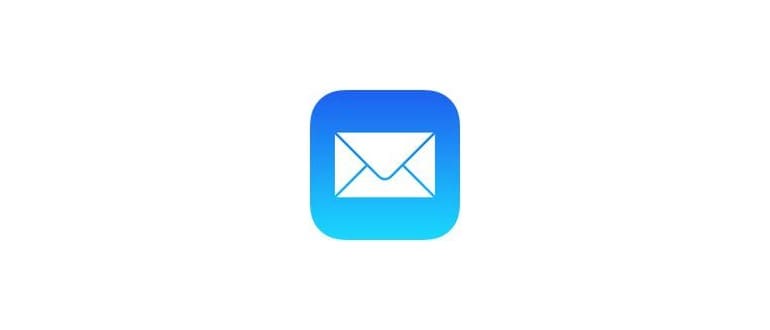Cambiare la suoneria del Mac per le chiamate in arrivo da iPhone e FaceTime è un gioco da ragazzi! Entrambe le suonerie possono essere gestite in modo identico, quindi se ne cambi una, automaticamente modifichi l’effetto sonoro per entrambe. Ecco come fare:
- Apri l’app FaceTime su macOS e vai al menu «FaceTime», quindi seleziona «Preferenze».
- In fondo al pannello delle preferenze, trova il menu a discesa «Suoneria» e scegli la suoneria che desideri impostare per il tuo Mac.
Quando selezioni una suoneria, potrai anche ascoltare un’anteprima del suono. Fai attenzione, perché l’audio si interromperà mentre ricevi la chiamata, quindi scegli un suono che ti piace!
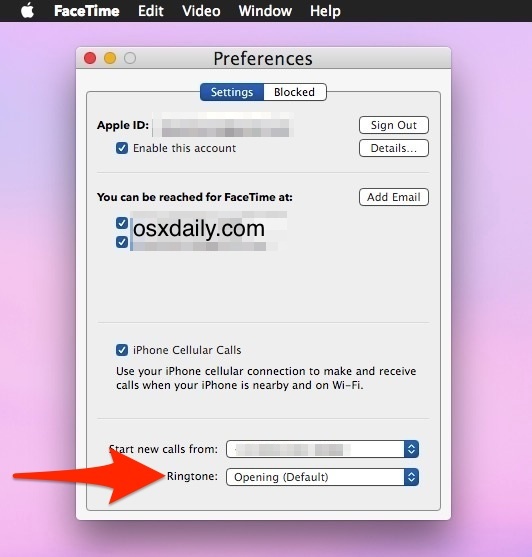
La suoneria predefinita è «Apertura», la stessa che trovi sui dispositivi iOS. Se hai configurato tutto il tuo hardware Apple con Continuity e utilizzi lo stesso account FaceTime, le chiamate suoneranno in coro su tutti i tuoi dispositivi, a meno che tu non disabiliti questa funzione per un dispositivo specifico o cambi il tono per un particolare Mac, iPhone, iPod Touch o iPad.
Puoi ripetere questo processo per ogni Mac che possiedi, così da differenziare le suonerie. Questo è particolarmente utile se hai una workstation affollata di più computer e dispositivi, cosa che molti di noi fanno quotidianamente.
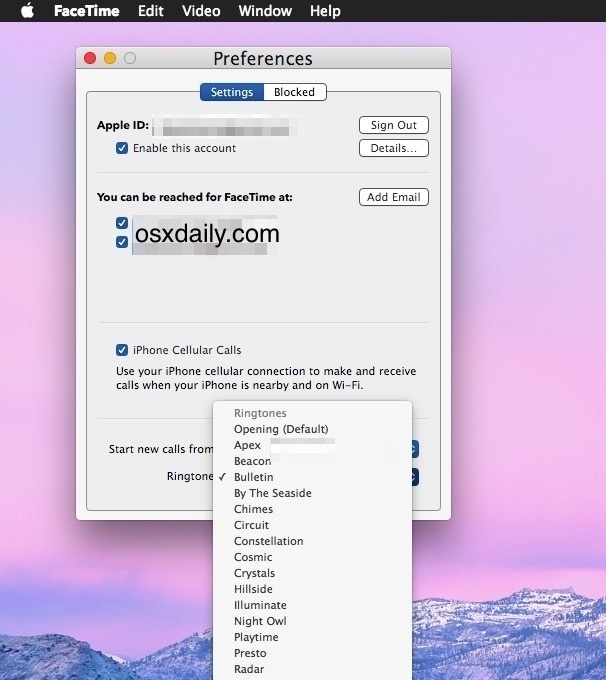
In questo elenco troverai un sacco di opzioni per le suonerie, molte delle quali sono le stesse disponibili su iOS per le chiamate o i messaggi in arrivo. Proprio come su iPhone, puoi persino utilizzare le suonerie create con GarageBand o quelle che hai realizzato tu stesso tramite iTunes.
Nuove Funzionalità e Suggerimenti per il 2024
Nel 2024, Apple ha introdotto alcune funzionalità interessanti che migliorano ulteriormente l’esperienza di gestione delle suonerie. Tra queste, la possibilità di sincronizzare le suonerie personalizzate su tutti i tuoi dispositivi Apple tramite iCloud, rendendo il processo ancora più semplice e veloce. Non dovrai più preoccuparti di impostare le suonerie manualmente su ogni dispositivo, basta un clic!
Inoltre, con l’aggiornamento a macOS Monterey e oltre, puoi ora accedere a una libreria ampliata di suonerie, inclusi alcuni suoni esclusivi per il tuo Mac. Questi nuovi toni sono progettati per essere più riconoscibili e distintivi, rendendo più facile sapere chi ti sta chiamando anche in mezzo al rumore.
Infine, non dimenticare che puoi sempre personalizzare ulteriormente la tua esperienza con app di terze parti che offrono suonerie uniche e creative. Sperimenta e trova il suono che ti rappresenta di più!